免費版Yoast SEO教學:
Yoast SEO是熱門WordPress SEO外掛之一,安裝好之後我們可以輕鬆設定網站的Title & Meta描述(這兩者會出現在搜尋結果頁,合稱snippet,摘要)、Open Graph(開放圖譜,用來控制分享到社交媒體的顯示內容),也可以自動產生網站的XML Sitemap,本篇Yoast SEO設定教學與分享分為Yoast SEO基本設定跟Snippet Editor兩大部分。
本文介紹的版本是免費版21.9.1(2024 / 1 / 25發布,我沒用過付費版,覺得免費版已經很夠用了),Yoast SEO在2023 / 1 / 24發佈了20.0版,將基礎設定的UI調整為卡片式、跟過往版本截然不同。文章目錄:
進到Yoast SEO基本設定前,先說明為何要安裝它或其他WordPress SEO外掛?WordPress不就是公認的SEO friendly平台嗎?剛建好、沒安裝任何外掛的WordPress網站:
- 有Title標記,但無法手動更改內容
- 沒有Meta描述標記
- 沒有開放圖譜標記(Open Graph,簡稱OG)
- 無法針對單篇文章調整索引設定
WordPress適合進行SEO指的是可輕易用外掛調整出符合SEO實務的系統,單靠原汁原味的官方主程式是無法進行SEO的。
這篇完全著重在Yoast SEO的設定,不會提到其他WordPress SEO該注意的細節,文末會提供參考文章。總之….Yoast SEO是WordPress SEO的核心腳色,熟悉它的功能會很有幫助。
Yoast SEO基本設定:
安裝並啟用Yoast SEO之後,由主側邊欄的「設定」就可以進到主要設定畫面,由這邊可以設定Title / Meta描述 / Meta Robots預設值、找到XML sitemaps、驗證Google Search Console等等,是非常核心的設定項目。
調整內容模組的Title / Meta描述 / Meta Robots預設值:
安裝好Yoast SEO後,由主側邊欄的「設定」-「內容類型」可以調整內容模組的Title / Meta描述跟Meta Robots的預設值,內容模組指的是系統內建的文章(posts)與頁面(pages),也會因為安裝的外掛或佈景主題而衍生出新的內容模組,例如安裝WooCommerce後就會有產品(products)。
這是非常重要的設定,以下只說明最重要的內容模組:文章,架站時建議每個模組都要看過,設定方式大同小異。要注意的是,沒有SEO價值的內容模組要設定為不被Google索引,等等會以文章為例,說明如何設定內容模組要不要被Google索引。
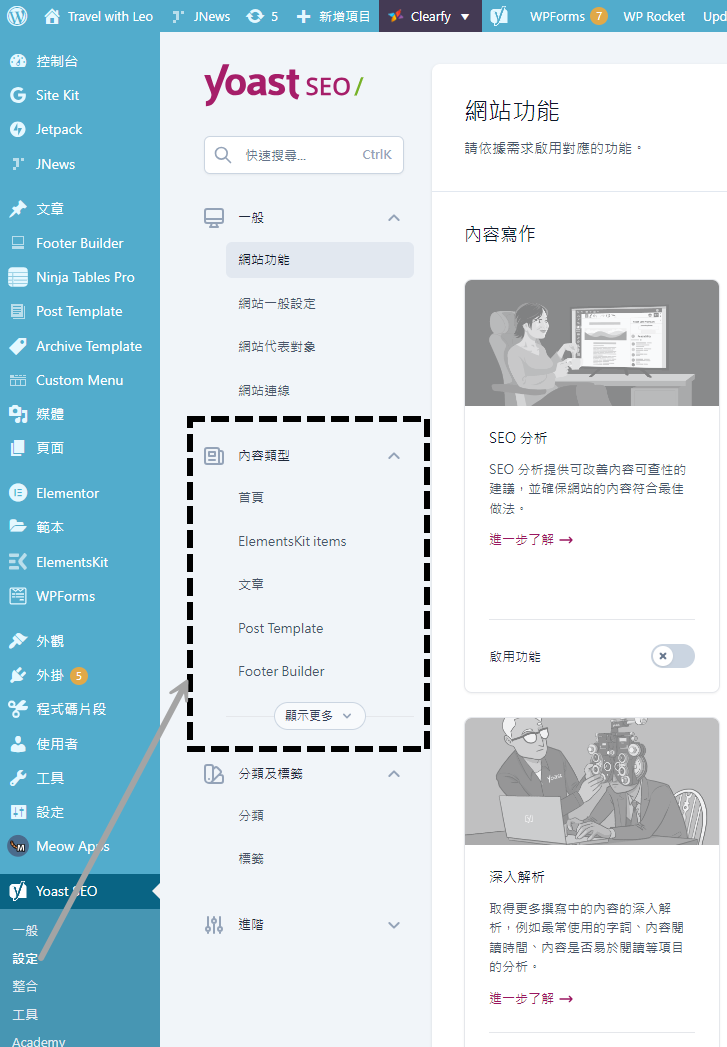
文章 / 頁面的Title / Meta描述預設值:
文章 / 頁面的Title / Meta描述預設值是在「內容類型」的「文章」設定,我的建議:
- SEO 標題:預設值「Title」,也就是文章/頁面的標題
- 中繼資料內容說明:貼上「%%excerpt%%」系統會自己轉成摘要,也就是系統會自己抓文章的前幾個字當成Meta描述預設值,不理解為何變數選單竟然沒有這一個,想看變數清單請點這個連結
- 在搜尋結果中顯示 [文章] 項目:如果選擇不要顯示在搜尋結果(就是下面的「啟用」調整成「關閉」),那就會變成noindex,XML Sitemap也不會列出這些網頁。預設一定是「啟用」,應該沒人要讓所有post都noindex而且不列在XML Sitemap吧….除非情況超特殊
- 啟用 SEO 控制項及評估:要調整成「啟用」,才能在文章或頁面編輯上述的Title / Meta描述或OG設定
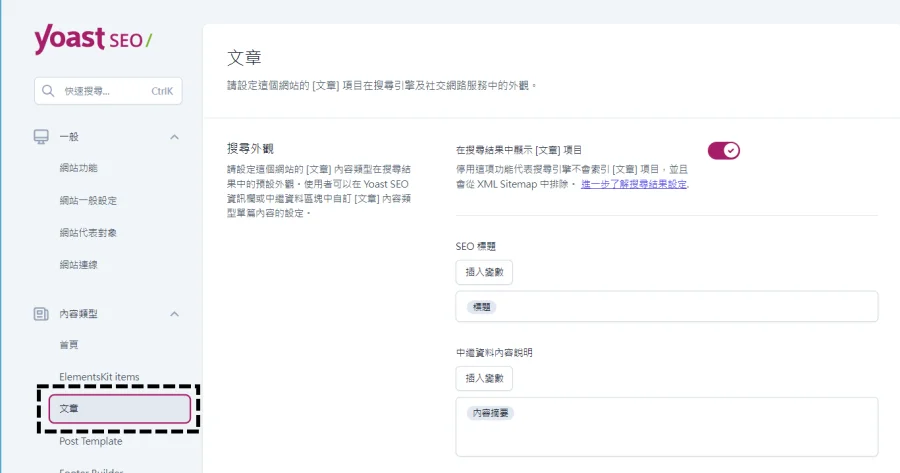
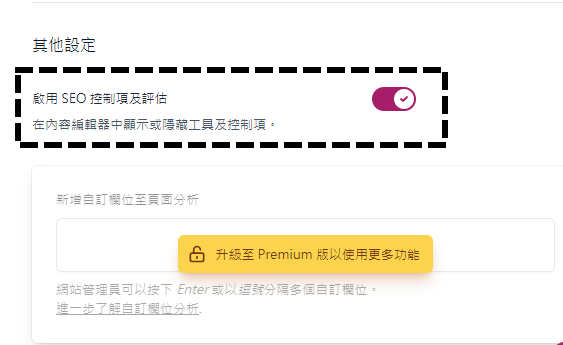
分類 / 標籤的Title / Meta描述預設值:
分類 / 標籤的Title / Meta描述預設值是在「分類及標籤」,由這邊可以調整分類 / 標籤是否被索引、Title / Meta描述的預設值等等,這邊要特別說明的是Meta描述的預設值。
如果將分類 / 標籤的是Meta描述預設值設定成「%%excerpt%%」,很可能前端原始碼沒抓到資料,建議調整成「Term title文章彙整|Site title」,其中Term title跟Site title是內建變數。
這樣的預設值會組成怎樣的Meta描述呢?範例:「古堡大道 文章彙整| Travel with Leo – 攝影、旅行、數位行銷」,之後有時間再個別調整。
除了上述模組,不同的版型可能會產生其他類型的內容,例如Custom Mega Menu、Footer Builder等等,請仔細判斷這些內容模組是否有需要被搜尋引擎索引,我是覺得沒必要、都調整成noindex。內容網站的重點是頁面、文章、分類、標籤。
停用「Enable media pages」:
這也是重點檢查項目,路徑是主側邊欄的「設定」-「進階」中的「媒體頁面」,裡面的設定項目:
Enable media pages
務必要確保停用這個功能,不然很容易被Google的Panda演算法打到!簡而言之就是WordPress預設會為每個上傳的媒體檔案產生獨立的html頁面,上面沒啥內容、是thin content,大量產生這種網址很容易被Google認為在製造垃圾內容。
停用這個設定就會將媒體檔案獨立的html用301轉到媒體連結(例如圖檔就是xxx.jpg之類的),通常預設是停用,但是偶爾會被改成啟用。排名有下降又不知所以然時建議檢查這設定,我曾用這方式幫同事經營的公司部落格救回流量跟排名。
聽起來很模糊?頁面「https://www.leo-travel.idv.tw/30241/holland-museum-collection/holland-amsterdam-rijksmuseum-shutterstock_1801043659」便是上傳圖檔到WordPress後系統自動產生的,點了之後會301轉址到「https://www.leo-travel.idv.tw/wp-content/uploads/holland-amsterdam-Rijksmuseum-shutterstock_1801043659.jpg」。
如你是自WordPress 6.4才開始架站、不是安裝更早之前的版本然後更新到6.4版,則網站已經沒有該模組、不用特別處理(官方說明)!
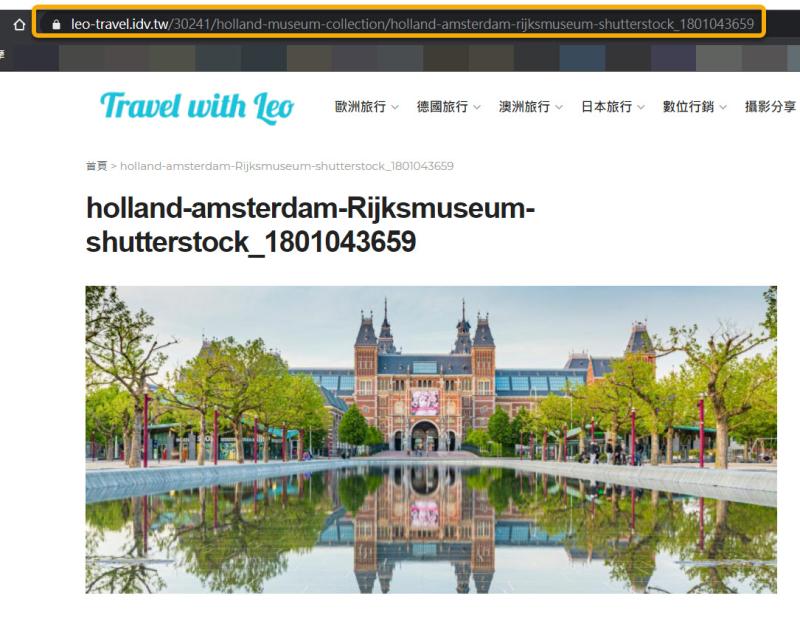
這功能對應到舊版的Yoast SEO即:「將附件網址轉址到附件本身?」,只是邏輯有點不一樣:在舊版是要「開啟」轉址,新版則是要「停用」媒體頁面。
XML Sitemap:
提交XML Sitemap是進行SEO的基本動作,在WordPress中可利用Yoast SEO自動產生XML Sitemap,類型分成文章、頁面、分類、標籤等等,非常方便。路徑:
主側邊欄的「設定」 – 「一般」 – 「網站功能」
進到「網站功能」後就可看到「XML sitemaps」區塊,要啟用它,點按鈕「檢視這個網站的XML sitemap」就能開啟XML Sitemap的路徑,通常都是根目錄下的sitemap_index.xml。
如要將特定網址由XML sitemaps中排除可以參考下列作法:
- 狀態非「已發布且公開」
- Meta Robots中有「noindex」標記
- 未被設定為標準網址:假設A網址的標準網址指向B網址,則A網址會由XML Sitemap排除
Yoast XML Sitemap的架構是以sitemap的index檔顯示所有XML Sitemap,只要提交index檔(sitemap_index.xml)到Google Search Console,系統就會自動抓取列在這個index檔上的XML Sitemap,不用分別提交。關於提交方式,請參考XML sitemaps懶人包。
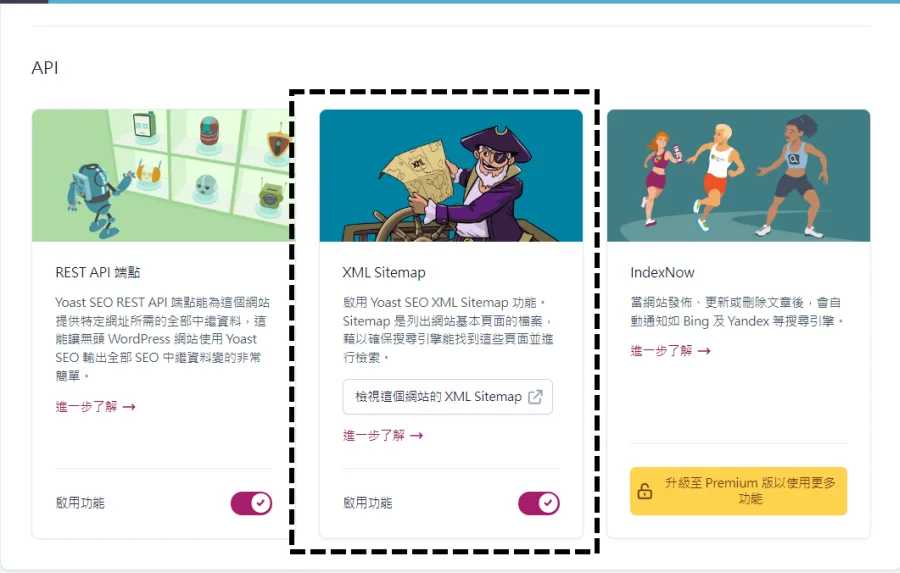
早前的版本也有獨立出圖片的XML Sitemap,現在已經跟post / page的XML Sitemap整合,檢視它們的原始碼就可以看到了。
順帶一提,根據Yoast SEO官方說法,如果啟用Yoast SEO的XML Sitemap,它們會自動停用WordPress 5.5版起開始內建XML Sitemap,使用者不用擔心Yoast SEO的XML Sitemap跟WordPress內建XML Sitemap產生衝突。
Google Search Console驗證:
結束前介紹一下「設定」 – 「一般」 – 「網站連線」,那是用來驗證Google Search Console或者Bing Webmaster,不過我習慣用上傳檔案到根目錄的方式完成驗證,並沒使用這功能。關於Google Search Console的驗證方式,請參考這篇文章。
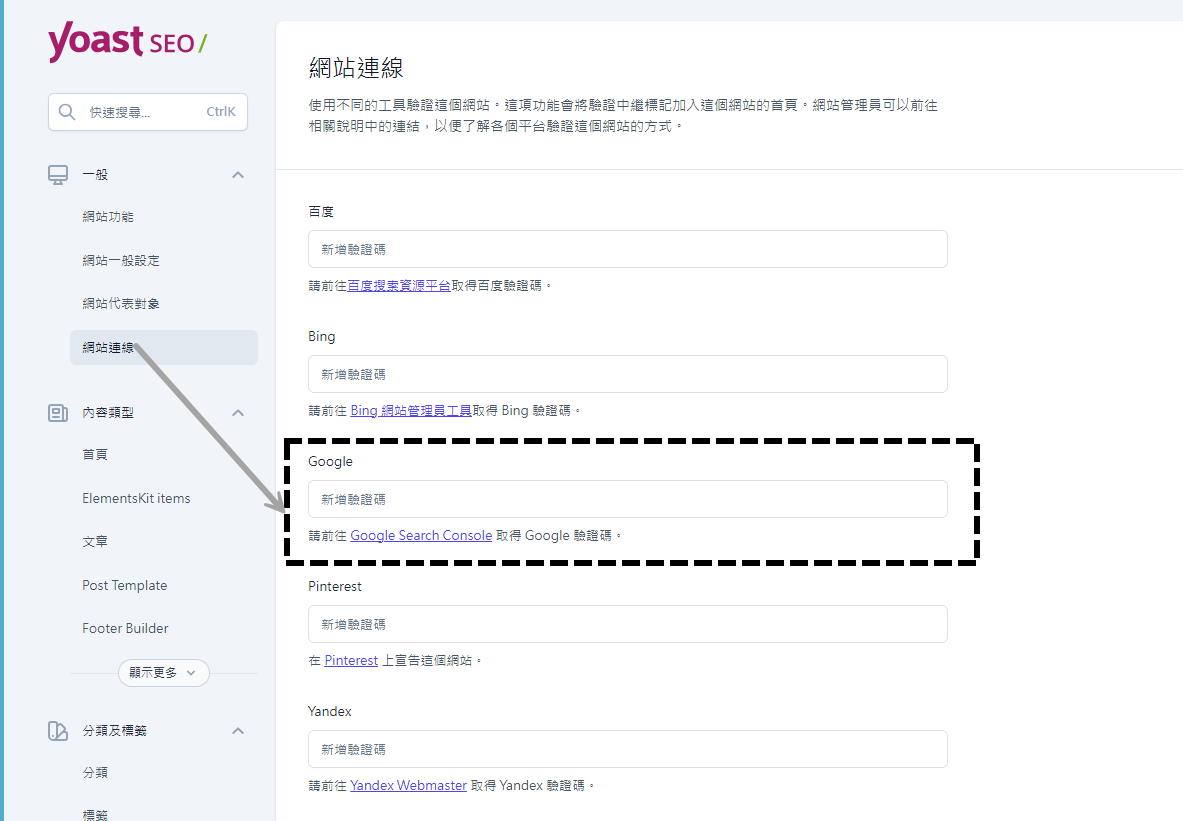
Snippet Editor(摘要編輯器):
顧名思義,這個功能是用來編輯個別文章 / 頁面 / 分類 / 標籤的Title & Meta描述(Meta Description)、Open Graph等內容,也可以調整網頁的Meta Robots設定(nofollow、noindex等)、設定標準網址(canonical tag,可參考Google對標準網指的說明)。如果找不到這功能,請根據前面的說明確認搜尋外觀是否正確設定。
Title / Meta描述設定:
在編輯Title跟Meta描述時,Title跟Meta描述可以設定預設值再個別調整,也可以個別設定變數(下圖的「插入代碼變數」)。預設有關鍵字分析功能(下圖的Focus keyword),但是對中文辨識度很爛,我都關閉。免費版只能設定一個字 / 詞,要付費才可以設多個,請不要浪費錢!
我的建議是先設好Title / Meta描述預設值,然後盡量針對單篇文章調整以極大化SEO成效,預設值只是權宜之計。
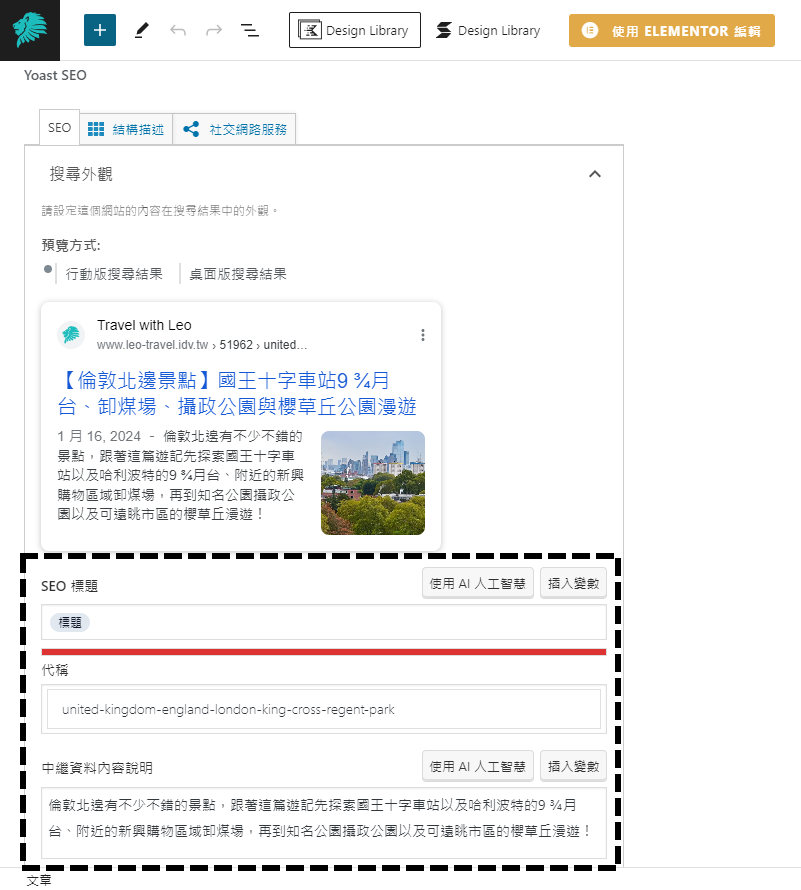
點SEO 標題或中繼資料內容說明下的輸入框就可以調整,建議Title不要超過35個中文字、Meta描述約80 – 100個中文字(搜尋結果約會顯示80個中文字,有時會多一點點,要將重點放在前80個中文字)。Google曾在2017年年底開始顯示約150個中文字的Meta描述,在2018年五月中又改回來(參考資訊)。
實務上精確計算、控制Title跟Meta描述的字數太麻煩,可以抓個大概就好,但是呢….太長或太短的Title跟Meta描述都很可能導致Google亂抓(即使字數符合標準它也是很愛會亂抓就是了),這時候就可以搭配編輯器的預覽功能判斷Title跟Meta描述的內容是否過多,上圖已經有示範手機搜尋的預覽畫面。
除了文章跟頁面,也可以在分類或標籤的編輯頁面使用Snippet Editor,設定邏輯跟上述介紹幾乎一樣,就不贅述了。
Snippet Editor另一個功能是Open Graph的設定,這決定了分享到社交媒體(Facebook、Line等等)顯示的文章標題、描述跟圖片。標題跟描述預設(欄位空白)同Title跟Meta描述,如果想要不一樣再進行設定。
Open Graph設定(開放圖譜):
Facebook OG圖片預設值是精選圖片,如果Facebook OG圖片須跟精選圖片不一樣,或者不想設定精選圖片但要設定Facebook OG圖片,再另外設定吧。
簡而言之,Facebook OG圖片的順序是:該網頁的Facebook OG圖片 > 精選圖片 > 全站Facebook OG圖片預設圖,這三個都沒設定就….Facebook自己判斷了,等等會說明如何設定全站預設圖。
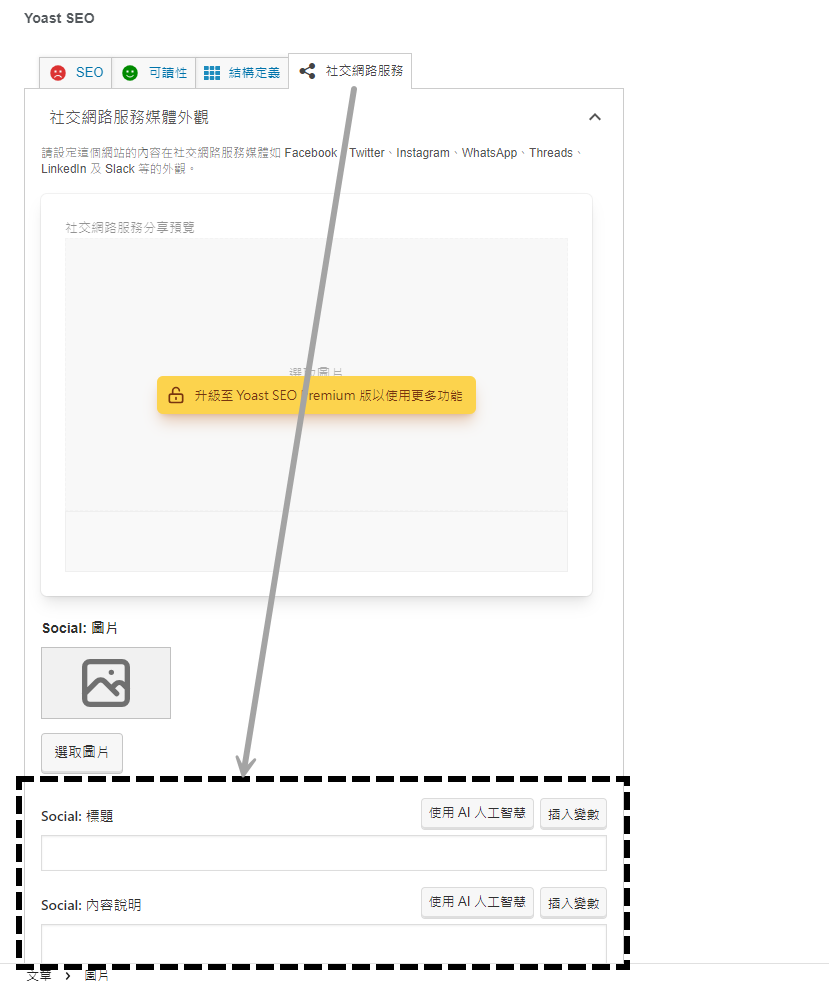
如果在Snippet Editor沒看到開放圖譜的設定欄位,可以去主側邊欄的「設定」 – 「一般」 – 「網站功能」檢查「開放社交關係圖資料」是否開啟。
另一個貼心的功能是可以設定前述的全站Facebook OG圖片預設圖,建議設張圖片,以防網頁缺漏Facebook OG圖片導致它亂抓。路徑:主側邊欄的「設定」 – 「一般」 – 「網站一般設定」,這邊的「網站圖片」就是全站Facebook OG圖片預設圖。
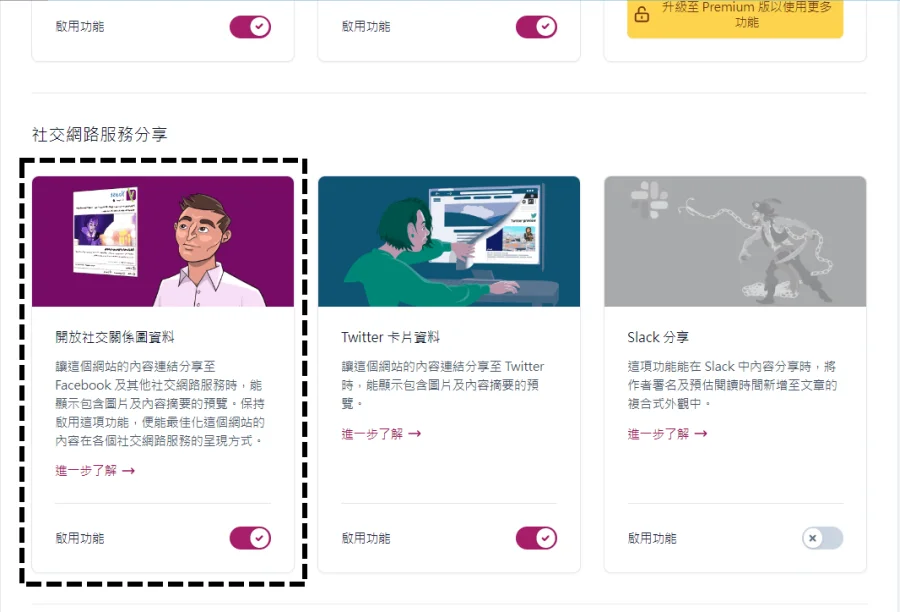
如果….你的網站首頁是設成最新文章列表,也可以調整首頁的開放圖譜設定,路徑是「設定」-「內容類型」-「首頁」;若是指定特定頁面為首頁那就不會在Yoast看到前端頁面設定,要改首頁的OG設定,就要去改被設成首頁的靜態頁面的OG設定。
更新開放圖譜設定後,分享到Facebook可能顯示舊資料,那是它的系統有快取資料造成的,請使用Facebook的除錯工具(需登入Facebook)通知Facebook抓取最新資料,有時要試很多次。
這除錯工具….只對Facebook有效,對Line無效,若分享到Line的內容依然是舊的,要嘛….等看看,不然就加上參數(例如utm)生成新網址再試看看。
Meta Robots設定:
Yoast SEO的Snippet Editor可以調整文章 / 頁面 / 分類 / 標籤是否要noindex、nofollow等Meta Robots設定,通常我不會調整,路徑是「SEO」頁籤下的「進階」區塊。如果文章不想被索引(就是變成noindex)且由排除XML Sitemap排除,可以在「允許搜尋引擎在搜尋結果中顯示這篇內容」選否;不想給裡面的外部連結權重可以設成nofollow,不想在搜尋結果頁顯示「頁庫存檔」可將「中繼資料漫遊器進階設定」加上「不對這篇內容進行頁面庫存」。
另外,這邊還可以設定標準網址(canonical tag),沒特別指定的話,canonical tag會指到自身網址。如果Google Search Console沒點出重複性內容的問題,可以不用個別設定。如前所述,當A網址的標準網址指向B網址,A網址就會由XML Sitemap排除,但這不代表Google「一定」不會索引A網址,說明請參考這篇文章。
若你管理兩個網站,上面有重複的內容,而且需要兩個網址都可以連,建議可以設定標準網址,指到你想要出現在搜尋結果的頁面,避免因為重複性內容造成索引問題,標準網址支援跨網域。例如:
- 網域A有網址A1,B網域有網址B1,兩個網址內容如出一轍
- 如果希望將SEO的成效集中在A1,可以將B1的標準網址設成A1
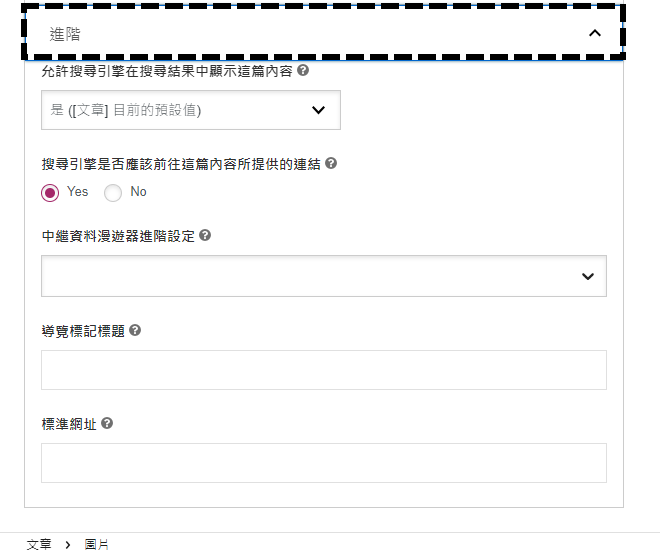
Meta Robots是比較進階的設定,不了解的話不建議調整,以免出錯,Google關於Meta Robots的說明很詳盡、可先參考。一旦出錯雖然可以調整,但搜尋引擎已經根據錯誤的設定處理網頁,修正後的內容得等搜尋引擎重新抓取並完成索引、分析等程序,才會呈現在搜尋引擎結果頁,所需的時間未知。
如果發現Yoast SEO沒有設定noindex但整站都是noindex,先檢查主側邊欄的「設定」 – 「閱讀」有無勾選「搜尋引擎可見度」的「阻擋搜尋引擎索引這個網站」,有的話會造成整站noindex,而且蓋過Yoast SEO的index設定,網站上線時一定要檢查。
分類 / 標籤的注意事項:
以上的內容是針對文章 / 頁面,這邊特別針對分類 / 標籤說明下列注意事項:
- 建議將內容過少(例:只有一兩篇文章)的「分類」跟「標籤」調整成noindex,以免造成thin content問題
- 雖然可以設定「分類」跟「標籤」的Meta描述預設值,還是要檢查一下原始碼是否有寫進預設的Meta描述,沒有的話建議補上,至少補上有自然搜尋流量的頁面
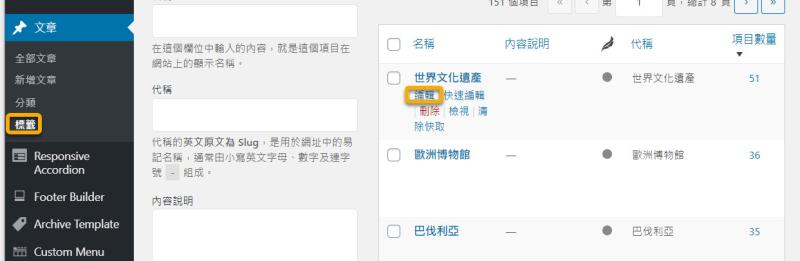
為何要提出這兩點呢?網站文章多了之後,分類跟標籤可能變得非常雜亂,甚至出現不少對應文章數只有2 – 3篇的分類 / 標籤,我也看過網站有數十個標籤只有對應到一篇文章,甚至沒有文章。基本上….這樣的分類 / 標籤可以視為thin content,建議先評估這種分類 / 標籤是否可刪除,不行的話就設定成noindex。
至於第二點….我發現雖然我有設定分類 / 標籤的Meta描述預設值,但實際上系統並沒有抓到,所以要記得檢查,等等會說明分類 / 標籤的Meta描述預設值建議。
導覽標記:
Yoast SEO也有提供導覽標記(即俗稱的麵包屑),也會附上對應的結構化資料,需先於Yoast SEO啟用它的導覽標記功能,再將其插至網站前端(也就是於佈景主題使用它的導覽標記而不是預設值)。
啟用Yoast SEO導覽標記:
- 設定路徑:「設定」-「進階」-「導覽標記」
- 設定重點:
- 在內容的導覽標記中使用自訂分類:白話文就是文章的導覽標記是要用文章分類或標籤,當然選「分類」,千萬別選「無」。以這篇為例:
- 分類:首頁 » 澳洲旅行 » 【澳洲藍山國家公園懶人包】景點總整理、三大一日遊比較、自由行交通與住宿簡介
- 標籤:首頁 » 雪梨 » 【澳洲藍山國家公園懶人包】景點總整理、三大一日遊比較、自由行交通與住宿簡介
- 無:首頁 » 【澳洲藍山國家公園懶人包】景點總整理、三大一日遊比較、自由行交通與住宿簡介
- Enable Breadcrumbs for your theme:要設定為啟用
- 在內容的導覽標記中使用自訂分類:白話文就是文章的導覽標記是要用文章分類或標籤,當然選「分類」,千萬別選「無」。以這篇為例:
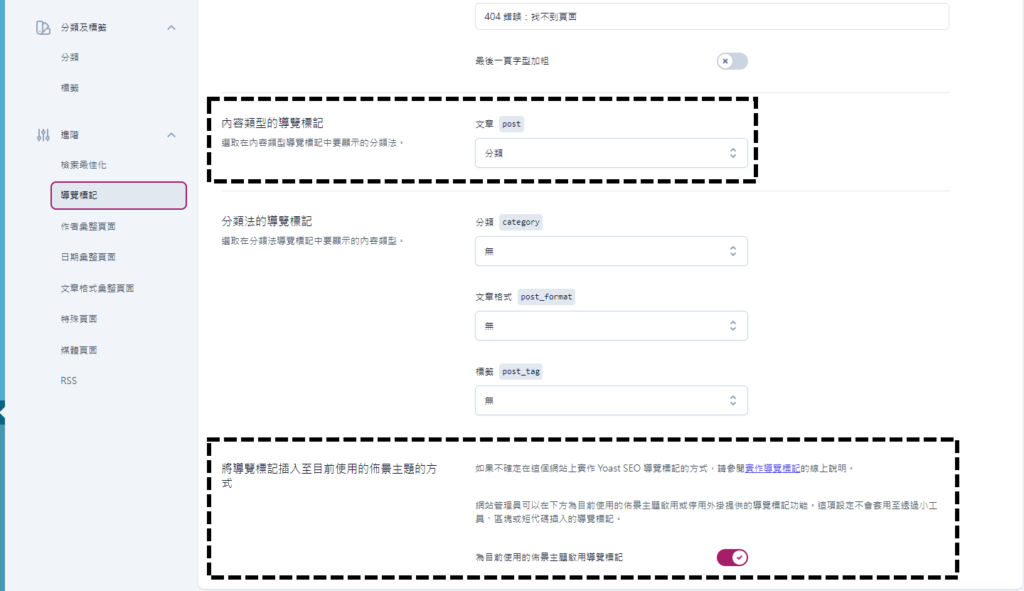
將Yoast SEO導覽標記插至網站前端:
根據上面說明啟用Yoast SEO的導覽標記後,還需要將它插至前端(也就是網頁),每個佈景主題的設定方式不一樣,以下兩個佈景主題為例:
- JNews:「JNews : Single Post Option」-「Breadcrumb Setting」
- WoodMart:「Theme Settings」-「Page Title」,啟用「Yoast breadcrumbs for shop」&「Yoast breadcrumbs for pages」
每個佈景主題插入Yoast SEO導覽標記的方式不一,請自行搜尋佈景主題提供的說明文件或者詢問開發者。
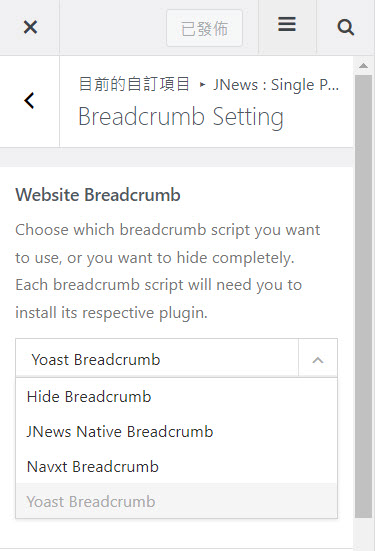
Yoast資料結構化區塊:
Google於2023年9月起大幅降低「FAQ」跟「How to」在搜尋結果頁出現的機率,甚至棄用(官方說明),這邊只是介紹功能,實務上不必使用了!
這個區塊的用意是佈署「FAQ」跟「How to」的內容與對應的結構化資料,使用方式很簡單,前提是….使用「區塊編輯器」。將編輯器切換成區塊編輯器後,編輯文章時新增區塊,在「Yoast資料結構化區塊」便可以選擇要增加「FAQ」或「How to」!
安裝方式:
點擊這個連結下載外掛ZIP檔、於後台安裝,或由WordPress後台安裝外掛的頁面搜尋、安裝「Yoast SEO」。
YouTube影片:
總結:
利用本篇的Yoast SEO設定教學與心得分享可更快上手這個非常好用的WordPress SEO外掛,文末再提醒一次安裝後的重點事項:
- 確認Title / Meta描述 / Meta Robots的預設值
- 將不需要索引的模組調整成noindex
- 開啟XML sitempa功能並提交到Google Search Console
- 開啟Facebook Open Graph功能
- 調整個別頁面的Title / Meta描述,行有餘力建議也優化分類 / 標籤
雖然它功能強大、可讓我們事半功倍進行WordPress SEO,不過還是要搭配Google Search Console(網站管理員工具)跟Google Analytics等工具了解網站體質跟網友瀏覽狀況、不斷的進行測試與優化,並持續產出對網友有價值的獨特內容,才能提升搜尋引擎優化的成效。至於完整的WordPress教學,請參考WordPress|內容網站SEO懶人包 – 網域與索引、重點功能、內容編輯等七大主題教學。
結束之前再推薦一下連啓佑老師的SEO技術面線上課程,本文提到的議題大多跟SEO技術面息息相關,用WordPress架站的好處就是可以用外掛處理繁瑣的SEO技術細節優化。
延伸閱讀:
WordPress懶人包:
- WordPress架站|註冊網域、安裝網站 / 外掛、設定調整等9大步驟教學
- WordPress主機|重點功能要求、主機費用評估、五大主機簡介
- WordPress速度優化|主機挑選、圖片優化、相關外掛與CDN
- WordPress推薦外掛|Yoast SEO、WP Rocket、AMP for WP等10大外掛
- WordPress佈景主題|主題市集ThemeForest挑選、購買、安裝佈景主題教學
WordPress佈景主題:
WordPress外掛:
- Redirection|WordPress必裝301轉址外掛設定教學
- WP Rocket|WordPress必裝快取外掛設定教學與注意事項
- WPForms|WordPress必裝表單外掛付費版教學
- AMP for WP|WordPress上線AMP網頁推薦外掛設定與使用心得
- Jetpack|超多工WordPress推薦外掛設定教學


Comments 1